
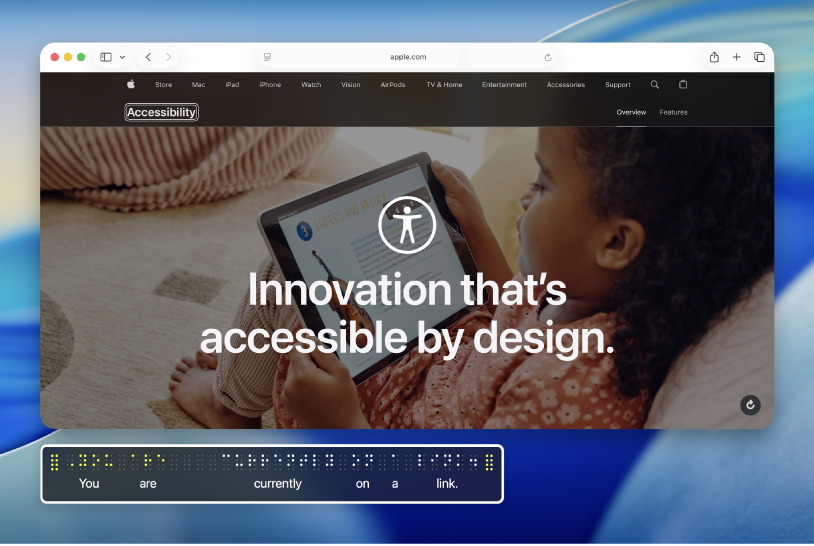
Baharu dengan VoiceOver pada Mac?
Ketahui asas untuk mengawal Mac anda menggunakan VoiceOver—pembaca skrin terbina dalam macOS.
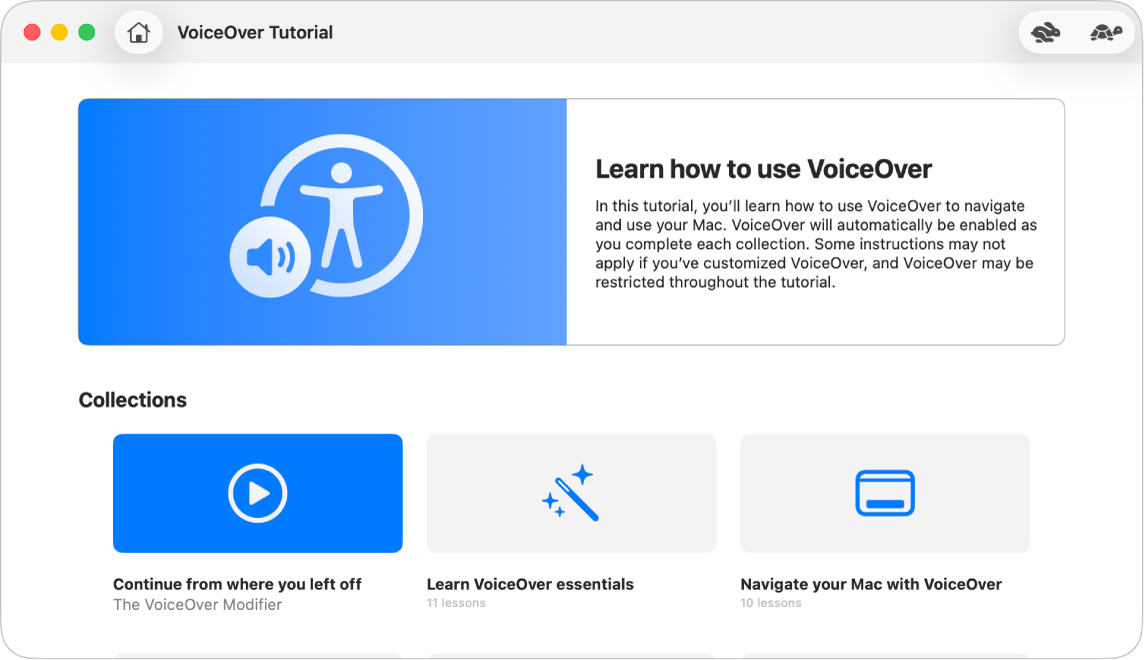
Ketahui cara menggunakan VoiceOver
Berlatih perintah VoiceOver asas dengan Tutorial VoiceOver pada Mac.
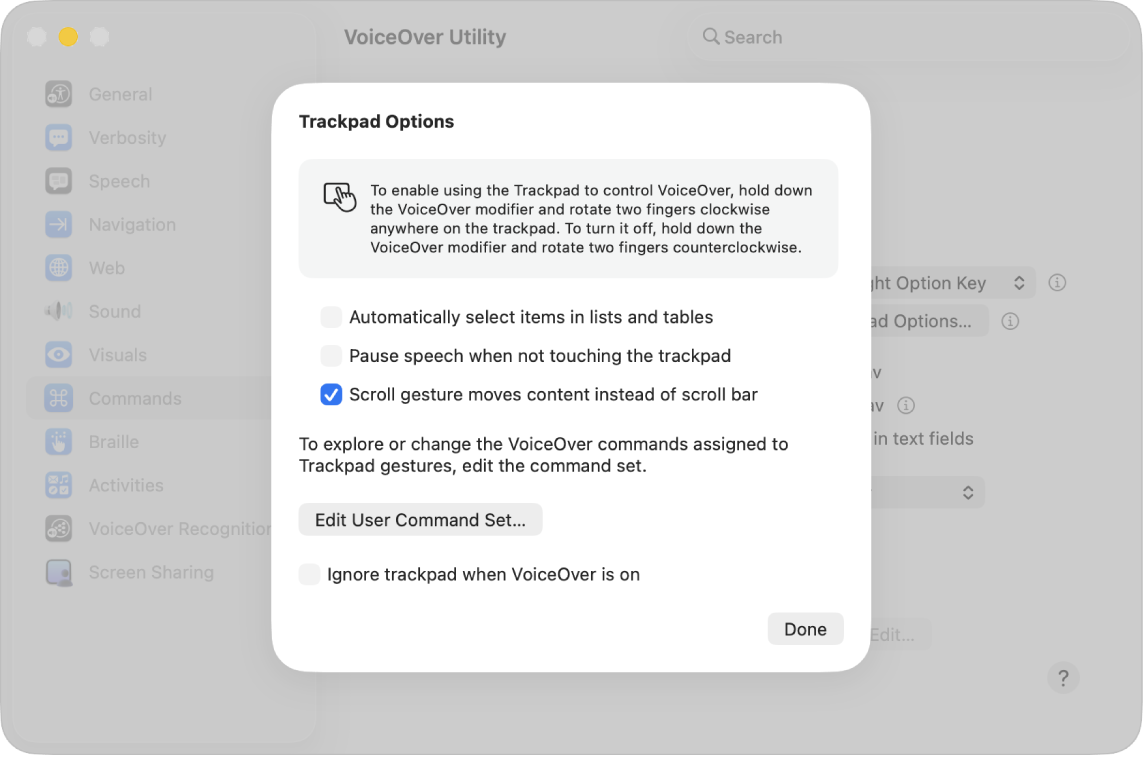
Gunakan gerak isyarat biasa
Jika anda menggunakan trackpad dengan Mac, anda boleh menggunakan banyak gerak isyarat VoiceOver yang sama yang anda ketahui daripada iOS dan iPadOS—sebagai contoh, ketik trackpad untuk mendengar item dalam kursor VoiceOver.
Cara menggunakan gerak isyarat trackpad untuk mengawal VoiceOver
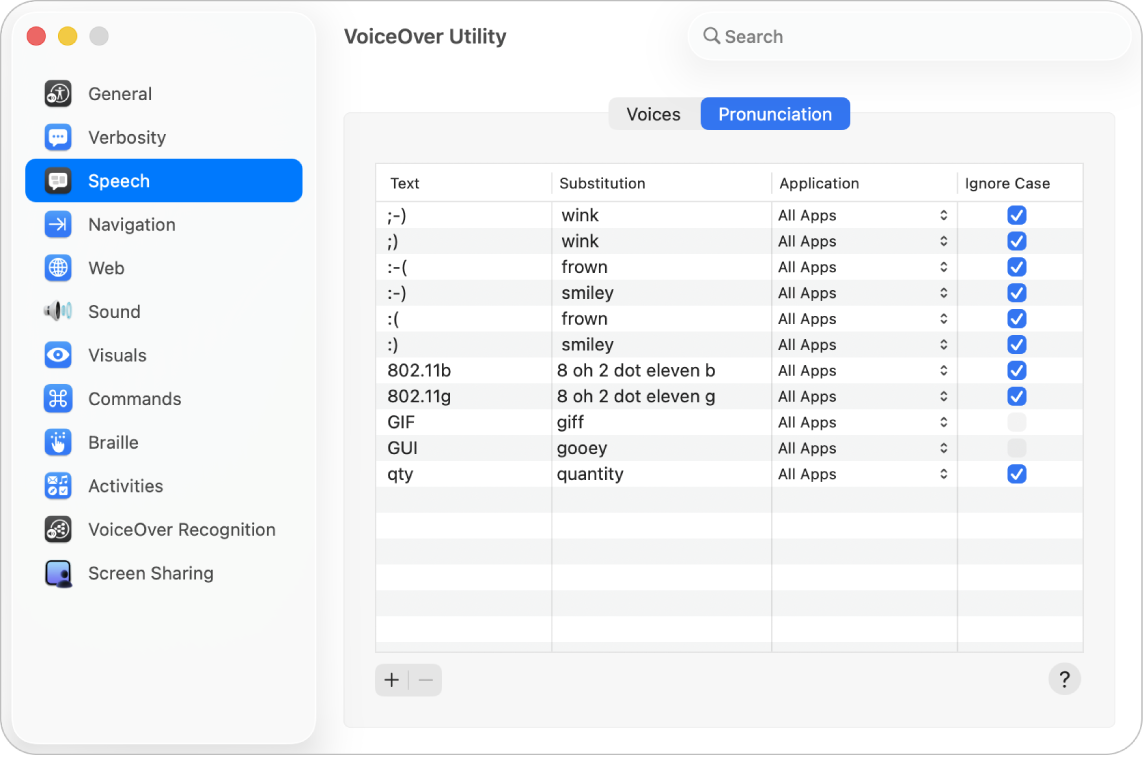
Bekerja dengan cara yang anda suka
Sesuaikan VoiceOver menggunakan Utiliti VoiceOver. Tukar suara VoiceOver, sambungkan peranti braille, setkan pilihan untuk cara anda menavigasi dengan VoiceOver dan banyak lagi.

Ciri baharu dalam macOS Tahoe
Dengan ciri baharu dalam macOS Tahoe, anda mempunyai lebih banyak kawalan apabila anda menggunakan VoiceOver pada Mac. Gunakan Akses Braille untuk menukarkan Mac anda menjadi pencatat nota braille, menggunakan VoiceOver semasa anda berkongsi skrin anda dengan Mac lain, menetapkan perintah pada Input Papan Kekunci Braille supaya anda boleh menaip menggunakan kekunci paparan braille dan banyak lagi.
Untuk meneroka Panduan Pengguna VoiceOver, klik Senarai Kandungan di bahagian atas halaman, atau masukkan perkataan atau frasa dalam medan carian.
Untuk mendapatkan lebih banyak sumber, lawati tapak web Sokongan Kebolehcapaian Apple.
Muat turun panduan ini dalam Format Sedia Braille: BRF (Bahasa Inggeris)